3 bước xử lý tivi LG không vào được YouTube thành công 100%
– Xem thêm : Cách liên kết wifi cho tivi LG tại nhà chi tiết cụ thể từ A – Z
Tại sao không vào được Youtube trên tivi LG ?
– Hiện tượng tivi LG không vào được Youtube là do ứng dụng Youtube bị lỗi, mạng bị lỗi hoặc liên kết mạng kém, lỗi phần mền tivi, sever Youtube bị lỗi và hoàn toàn có thể do ứng dụng Youtube TV chưa thích hợp .
Cách khắc phục tivi LG không vào được Youtube đơn thuần tại nhà
- Bước 1: Kiểm tra kết nối mạng
- Bước 2: Gỡ ứng dụng Youtube bị lỗi và cài đặt lại
- Bước 3: Khôi phục cài đặt gốc trên tivi LG
– Nếu bạn muốn xử lý tình trạng không vào được Youtube trên tivi LG triệt để thì bạn cần làm theo hướng dẫn dưới đây của chúng tôi cụ thể như:
Kiểm tra liên kết mạng
- Bước 1: Nhân nút home trên điều khiển tivi trên giao diện của tivi chọn Cài đặt hệ thống ->Thiết lập mạng

- Bước 2: Tại Menu bạn chọn “Mạng”, biểu tượng quả cầu.
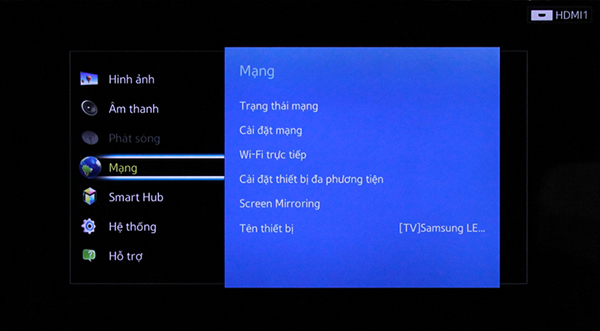
- Bước 3: Chọn tiếp “Trạng thái mạng”
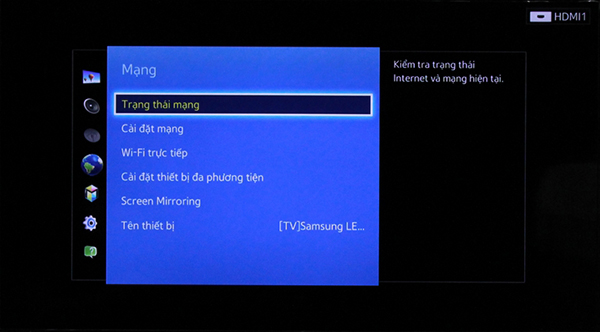
- Bước 4: Chọn mục “Cài đặt IP”
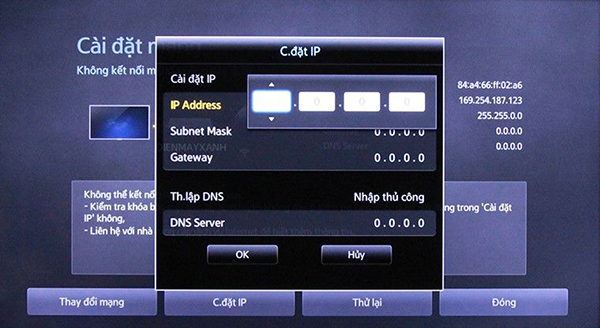
- Bước 5: Trong “Thiết lập DNS” chọn “Nhập thủ công”
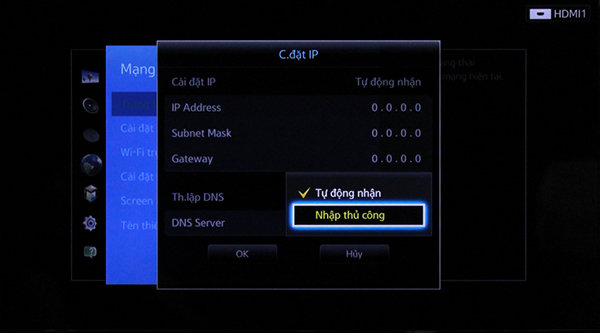
- Bước 6: Nhập thông số DNN của Google (8.8.8.8) vào rồi nhấn OK
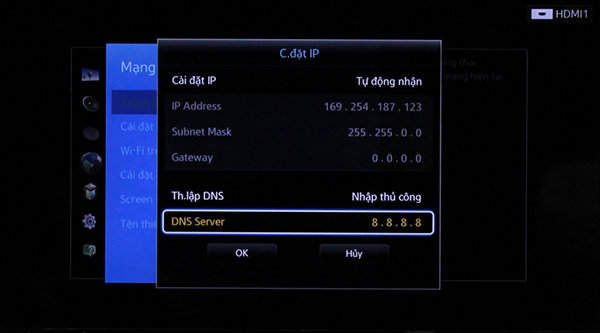
- Bước 7: Vào lại youtube trên tivi xem còn bị lỗi nữa không?
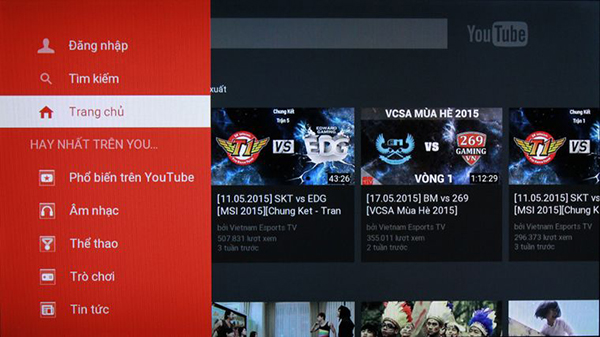
– Nếu vẫn chưa khắc phục được lỗi bạn chuyển sang bước Gỡ ứng dụng Youtube bị lỗi và setup lại .
Gỡ ứng dụng Youtube bị lỗi và setup lại
– Nếu ứng dụng Youtube bị lỗi hay ứng dụng Youtube chưa tương thích với TV nếu ứng dụng Youtube bị lỗi hay ứng dụng Youtube chưa tương thích với TV
- Bước 1: Đầu tiên, bạn ấn chọn “hình ngôi nhà” trên điều khiển tivi LG để hiện giao diện chính.

- Bước 2: Màn hình tivi xuất hiện giao diện bạn ấn chọn “Content Store”

- Bước 3: Tiếp tục chọn “Ứng dụng”

- Bước 4: Kéo xuống chọn “Ứng dụng của tôi”

- Bước 5: Chọn biểu tượng “thùng rác (xóa)” bên góc phải màn hình tivi.
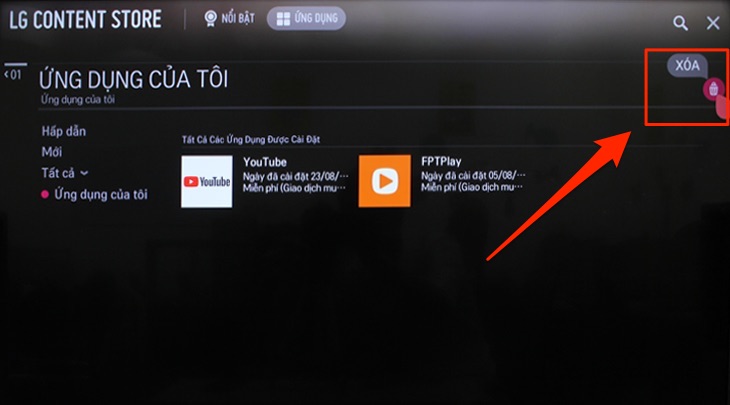
- Bước 6: Chọn ứng dụng Youtube cần xóa
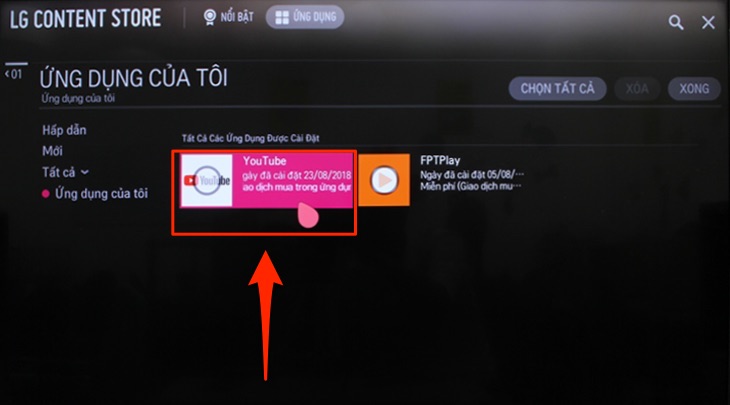
- Bước 7: Tiếp tục chọn ô “XÓA” để bắt đầu xóa ứng dụng Youtube
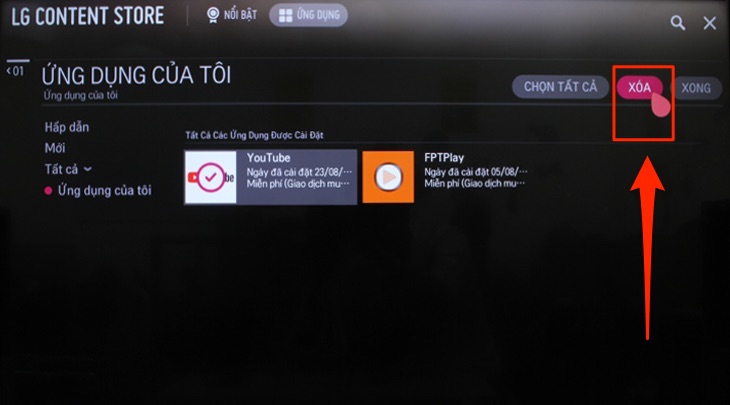
- Bước 8: Chọn ô “Có” để xác nhận bạn có thực muốn xóa ứng dụng Youtube không?

- Bước 9: Sau đó bạn chọn nút “Tìm kiếm” ở góc trên bên phải màn hình tivi.
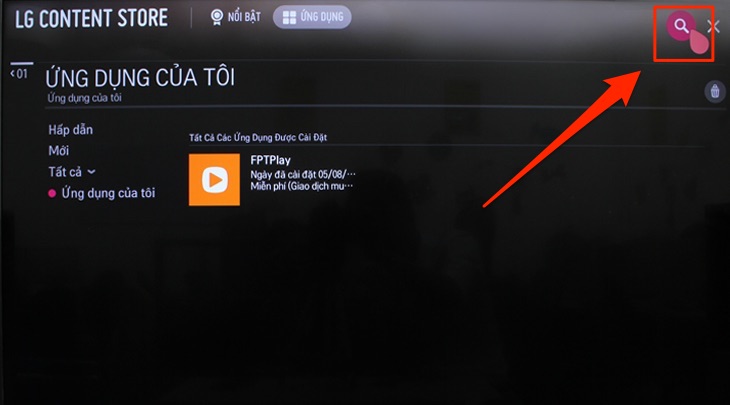
- Bước 10: Bạn nhập “Youtube” để tìm kiếm ứng dụng này.
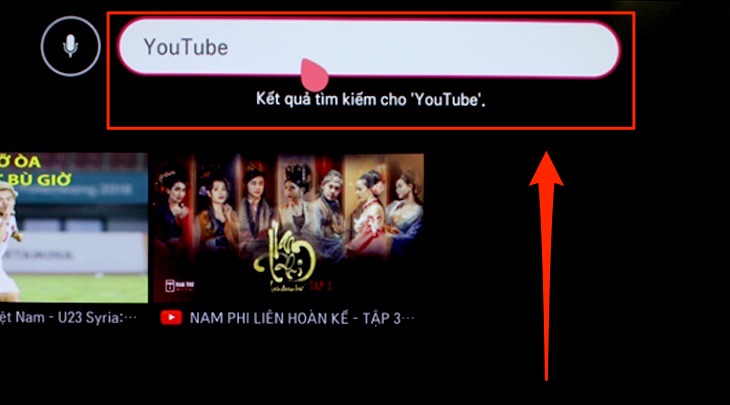
- Bước 11: Tích chọn ứng dụng Youtube.
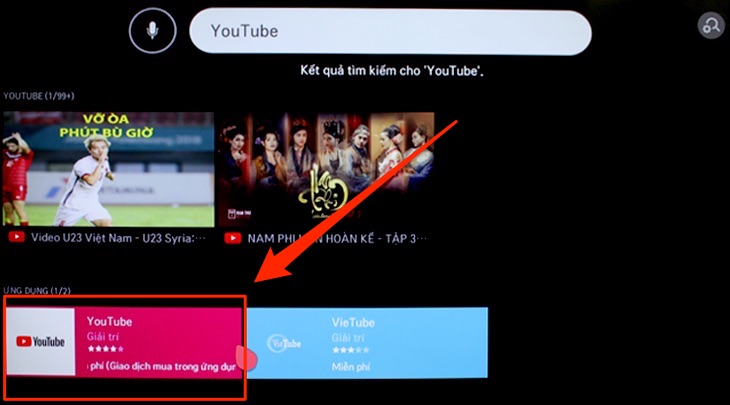
- Bước 12: Chọn “CÀI ĐẶT” để tải ứng dụng về tivi
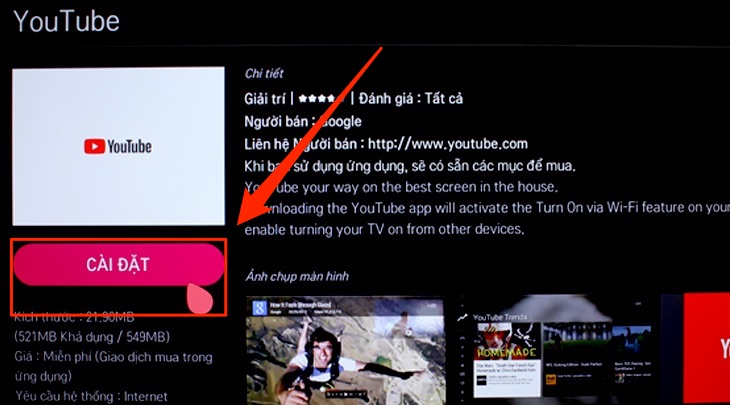
- Bước 13: Chọn ” Bắt đầu” để cài đặt ứng dụng Youtube trên tivi
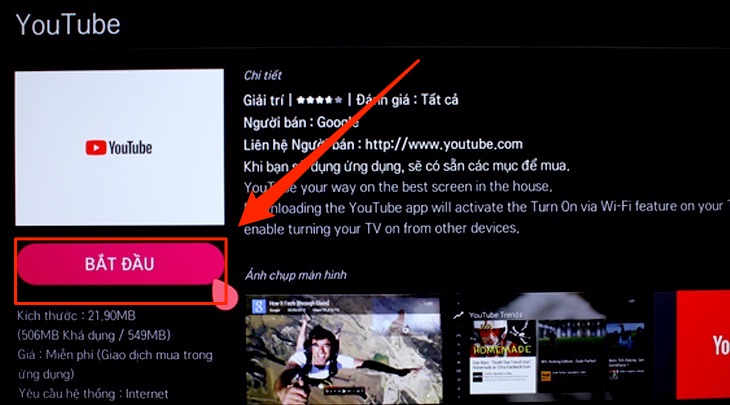
- Bước 14: Sau khi cài đặt xong ứng dụng Youtube bạn có thể thử mở video bất kỳ để kiểm tra còn lỗi đang gặp phải hay không nữa nhé
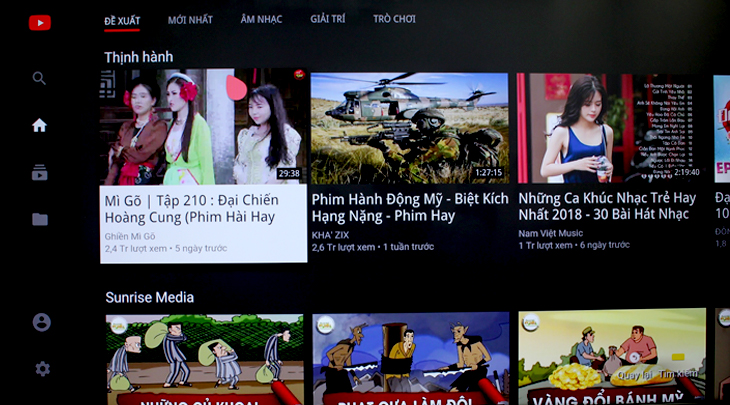
– Nếu vẫn chưa khắc phục được tình trạng này thì các bạn chuyển sang khôi phục cài đặt gốc trên tivi
Khôi phục thiết lập gốc trên tivi LG
- Bước 1: Trên điều khiển tivi chọn nút Home (biểu tượng ngôi nhà) để vào giao diện của tivi

- Bước 2: Chọn tất cả cài đặt
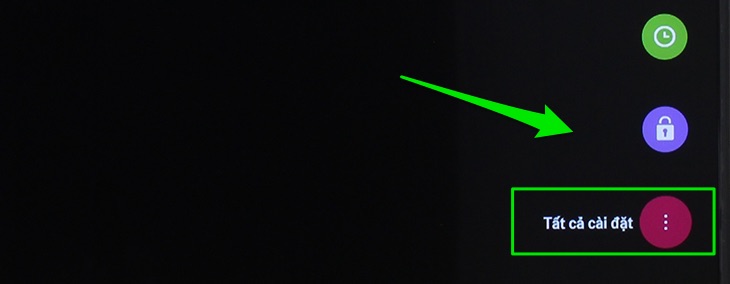
- Bước 3: Tiếp theo chọn Cài đặt chung —> chọn Đặt lại cài đặt ban đầu
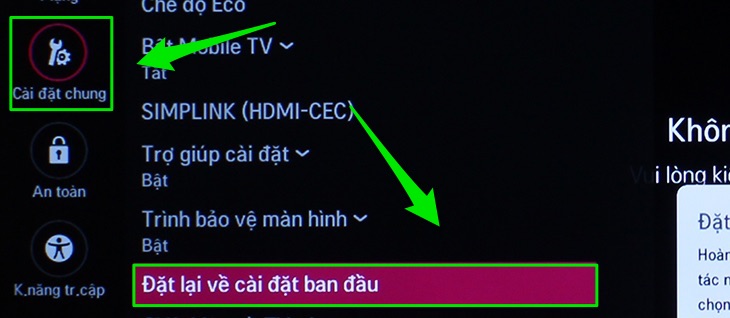
- Bước 4: chọn OK —> tivi sẽ tự tắt và khởi động lại.
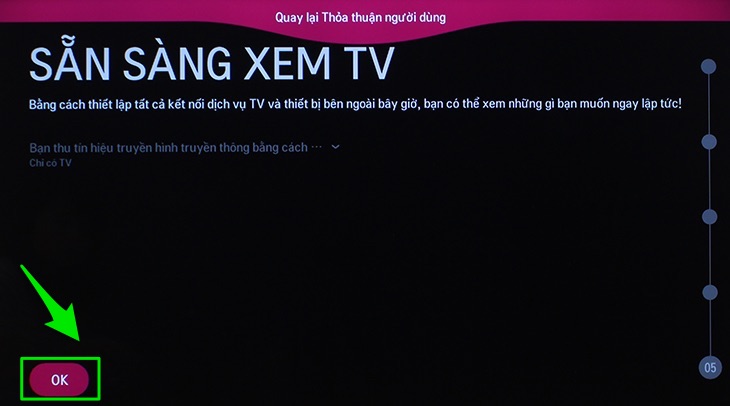

- Bước 5: Chọn tiếp Start
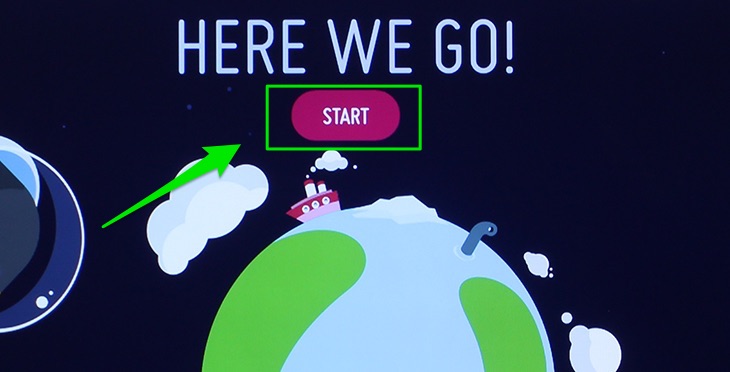
- Bước 6: Chọn ngôn ngữ là tiếng Việt (hoặc tiếng Anh, nếu bạn muốn), chọn Quốc gia là Việt Nam —> chọn OK.

- Bước 7: Chọn môi trường đặt tivi là trong nhà
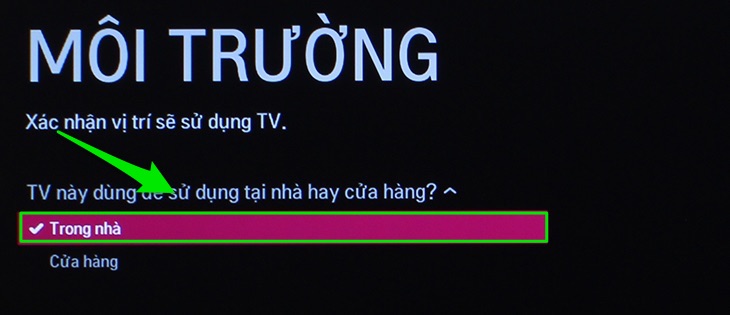
- Bước 8: Tiếp tục chọn Ok
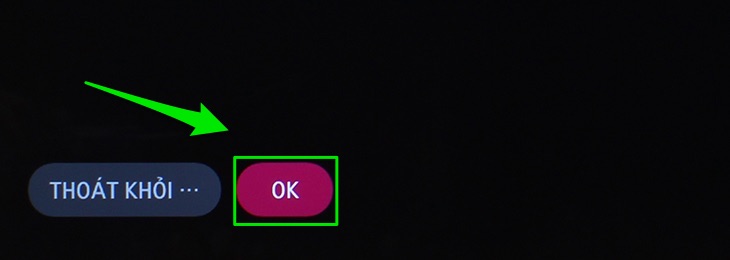
- Bước 9: Kết nối mạng cho tivi chọn không dây
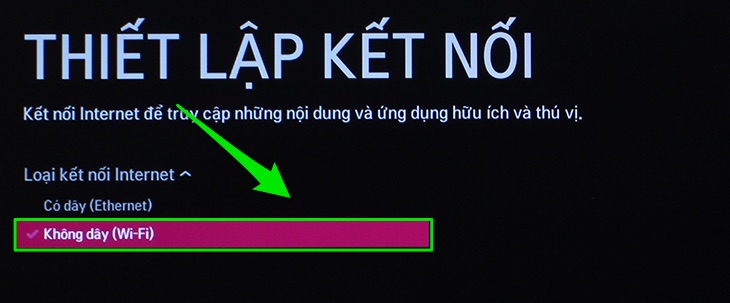
- Bước 10: Chọn tiếp Midea

- Bước 11: Cuối cùng ấn Ok
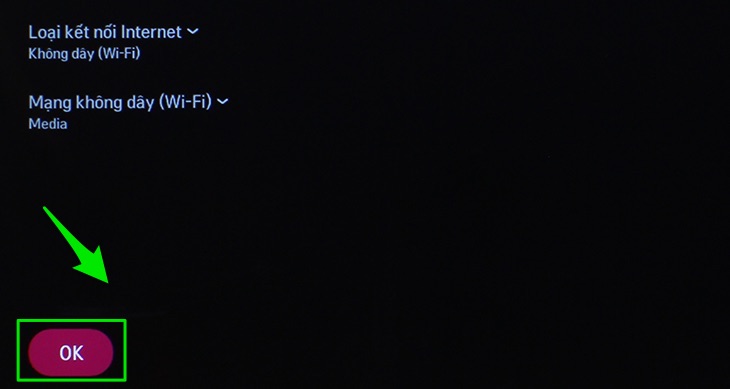
- Bước 12: Tại phần THÔNG BÁO PHÁP LÝ, chọn TIẾP THEO.

- Bước 13: Tại phần THOẢ THUẬN NGƯỜI DÙNG, chọn ĐỒNG Ý.

Bước 14 : Cuối cùng chọn OK
– Lưu ý: Bạn tuyệt đối không tắt tivi hay rút điện trong lúc đang khôi phục cài đặt, có thể dẫn đến đơ máy. Nếu lỡ tắt tivi, bạn hãy đợi khoảng 15 phút, sau đó bật lại và thao tác lại từ đầu các bước trên.
– Hy vọng với những thông tin mà chúng tôi vừa cung ứng hoàn toàn có thể giúp bạn giải quyết và xử lý lỗi không vào được Youtube trên tivi LG nhà bạn thành công xuất sắc. Bạn hoàn toàn có thể tìm hiểu thêm Tivi Samsung không vào được Youtube giải quyết và xử lý thành công xuất sắc 100 % nhé .
5/5 – ( 1 bầu chọn )
Source: https://suachuatulanh.edu.vn
Category : LG























































































